Stai cercando uno screen recorder gratuito ma potente per il tuo PC? Vuoi che il tuo registratore dello schermo registri non solo lo schermo ma anche la tua webcam con audio? Screen Recorder Pro per Windows 10 è un'ottima app disponibile esclusivamente per gli utenti Windows. Il registratore dello schermo è ricco di funzionalità per soddisfare tutte le tue esigenze per una varietà di attività di cattura dello schermo.
L'applicazione è disponibile tramite Microsoft Store ed è compatibile con Windows 10 e versioni successive. L'app ha anche un impressionante punteggio di 4,1 che mostra chiaramente che gli utenti sono soddisfatti delle caratteristiche e delle funzionalità disponibili. Tuttavia, prima di scaricare Screen Recorder Pro APK, ecco una recensione completa che dovresti esaminare per prendere una decisione. Abbiamo anche elencato varie alternative da provare per ottenere risultati migliori.
Parte 1. Scopri Screen Recorder ProParte 2. Scarica e registra con Screen Recorder ProParte 3. La revisione dell'editorParte 4. Alternative alla registrazione dello schermo su Windows 10Parte 1. Scopri Screen Recorder Pro
Screen Recorder Pro per Windows 10 è un'app di registrazione dello schermo completamente gratuita. L'app non ha alcun servizio premium da aggiornare. Anche se è disponibile gratuitamente, le caratteristiche e le funzionalità sono sufficienti per attività di registrazione dello schermo di alta qualità. Non solo puoi registrare le attività dello schermo ma anche dalla webcam. Inoltre, puoi registrare solo un'area selezionata dello schermo anziché l'intero schermo. Ecco l'elenco delle funzionalità che Screen Recorder Pro ha da offrire.
Caratteristiche principali -
-
Registra tutte le attività sullo schermo su qualsiasi applicazione.
-
Cattura lo schermo con o senza il cursore del mouse.
-
Registra l'intero schermo o un'area e uno schermo specifici.
-
Cattura in modo efficace clic e sequenze di tasti.
-
Registra video dalla webcam con audio.
-
Cattura l'audio dal microfono e dagli altoparlanti.
-
Salva in diversi formati come MP4, AVI e GIF.
-
Acquisisci schermate anziché video, se necessario.
Parte 2. Come scaricare e registrare con Screen Recorder Pro
Le funzionalità dell'applicazione sembrano essere ottime per catturare qualsiasi attività sullo schermo. Inoltre, sono disponibili varie opzioni avanzate come la registrazione di aree specifiche o la registrazione senza cursore. Queste opzioni avanzate sono generalmente disponibili nei registratori dello schermo premium, ma le ottieni gratuitamente su Screen Recorder Pro. Pertanto, dovresti assolutamente scaricare l'applicazione sul tuo PC e utilizzarla per la registrazione dello schermo. Ecco i passaggi per scaricare –
Passaggio 1:vai al menu Start e apri Microsoft Store.
Passaggio 2:cerca "screen recorder pro per win10".
Passaggio 3:seleziona la prima app dalla pagina dei risultati di ricerca.
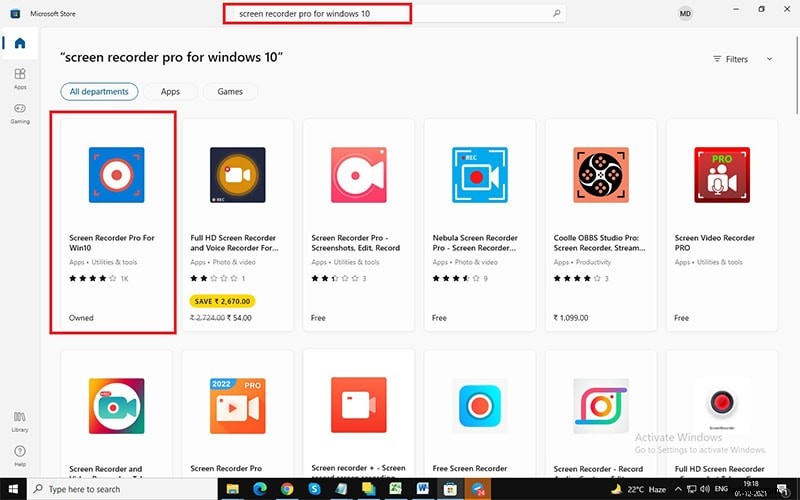
Passaggio 4:fai clic sul pulsante Ottieni per scaricare e installare automaticamente Screen Recorder Pro APK.
Una volta completato il download, puoi avviare l'applicazione dal menu Start.
Ecco i passaggi da seguire per registrare qualsiasi schermata sul tuo PC.
Passaggio 1:avvia l'applicazione Screen Recorder Pro dal menu Start.
Passaggio 2:è necessario configurare i parametri come codificatore video, FPS, qualità, sorgente audio e simili.
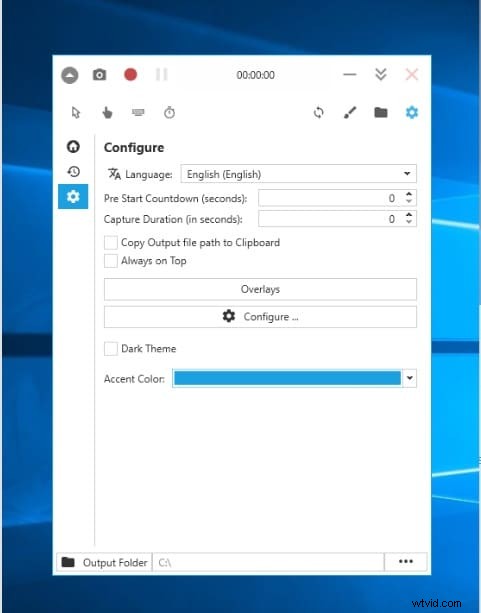
Passaggio 3:devi selezionare lo schermo intero (icona del monitor) o lo schermo personalizzato (icona dell'area nell'angolo estremo a destra).
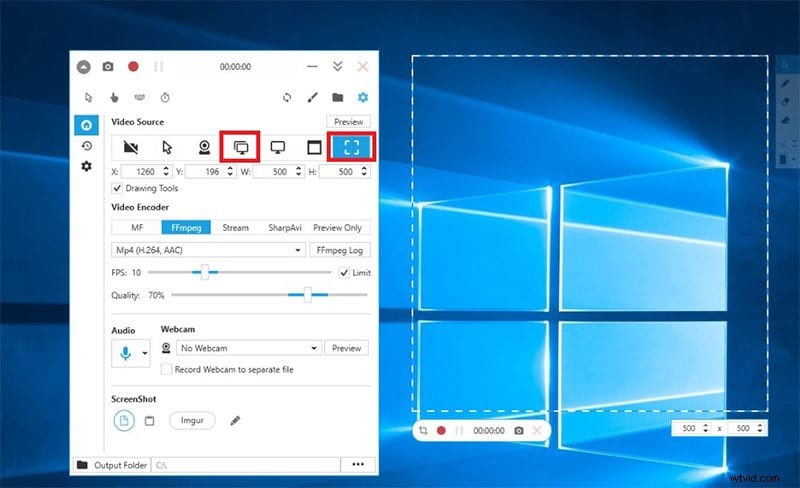
Passaggio 4:Infine, fai clic sul pulsante Registra per avviare la registrazione. Per acquisire schermate, dovresti fare clic sull'icona della fotocamera situata accanto al pulsante Registra.
Al termine della registrazione, fare clic sullo stesso pulsante (icona Stop) per interrompere la registrazione.
Parte 3. La revisione dell'editore
Ora è il momento di darti il nostro verdetto finale e di non lasciare spazi tra le labbra e la tazza.
Prestazioni:le prestazioni dell'applicazione sono fluide e impeccabili. A differenza di altri registratori dello schermo, non riduce le prestazioni dell'applicazione di cui stai registrando lo schermo. Tuttavia, richiede risorse di sistema e, per un vecchio PC, l'effetto potrebbe essere significativo. Ma per un PC moderno, non ci sono problemi. Pertanto, ottiene un punteggio molto buono per quanto riguarda le prestazioni.
Funzioni:come registratore dello schermo autonomo, l'app è perfetta sotto tutti gli aspetti. A partire dalla registrazione a schermo intero e schermo personalizzato fino alla registrazione con e senza cursore, sono disponibili tutte le funzionalità standard e alcune funzionalità avanzate. Puoi configurare le impostazioni secondo i requisiti e puoi fare screenshot e registrare da webcam e microfono. Tuttavia, non sono disponibili opzioni di modifica di base, il che è uno svantaggio. Inoltre, l'applicazione non è efficace nella registrazione del gameplay.
Qualità video:la qualità video è standard ma non avanzata. La qualità video non può competere con il registratore dello schermo premium. Non è possibile registrare video 4K e quindi è adatto per la registrazione di base e non per la registrazione professionale. Non puoi nemmeno migliorare la qualità del video con l'editor perché non viene fornito con alcun editor ed è rigorosamente un registratore dello schermo. Tutto sommato, se vuoi una qualità video professionale, devi cercare delle alternative.
Parte 4. Un'altra alternativa alla registrazione dello schermo su Windows 10
Se non sei soddisfatto della qualità video e di alcune funzionalità che Screen Recorder Pro per Windows 10 ha da offrire, puoi optare per alternative migliori. Ecco le migliori alternative per registrare lo schermo su Windows 10.
Film
Wondershare Filmora è un registratore schermo professionale che ha un editor video integrato. Pertanto, non hai bisogno di applicazioni separate per registrare lo schermo e modificare i video come un professionista. Inoltre, l'applicazione è adatta a tutti i tipi di registrazioni, a partire dallo schermo dell'applicazione e dalla webcam, fino ai videogiochi e alle interfacce web.
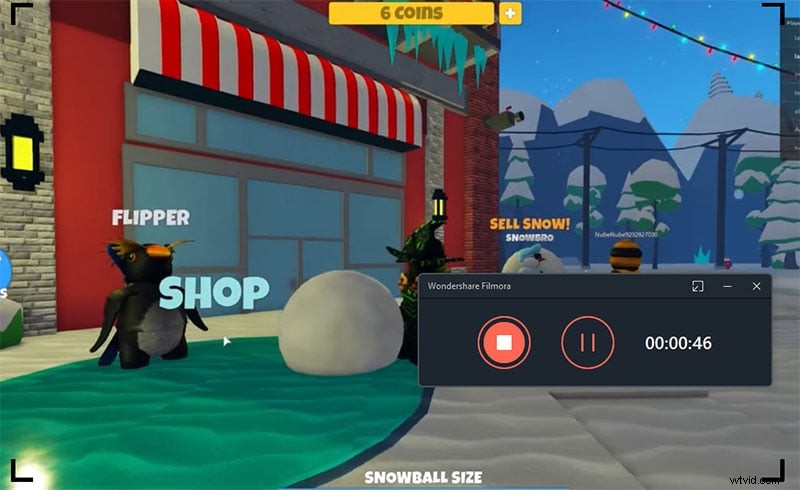
Ancora più importante, puoi acquisire con una risoluzione 4K e puoi aggiungere la voce fuori campo se lo desideri. Per quanto riguarda l'editor, puoi aggiungere effetti sonori, effetti video, transizioni e filtri. Inoltre, puoi inserire didascalie, disegni e adesivi e puoi effettuare registrazioni su schermo verde. Pertanto, Filmora ottiene punteggi su Screen Recorder Pro su vari parametri. Ecco l'elenco di tutte le funzionalità offerte da Filmora.
Caratteristiche principali -
-
Cattura l'attività dello schermo e il gameplay.
-
Registra lo schermo con una risoluzione fino a 4K.
-
Registra la webcam con audio e microfono.
-
Aggiungi la voce fuori campo e usa la tecnologia dello schermo verde.
-
Registra ed evidenzia il puntatore del mouse con il suono del clic.
-
Aggiungi effetti audio e video per migliorare la qualità.
-
Possibili varie aggiunte di oggetti interessanti.
-
Interfaccia super facile da usare per tutti i livelli di utenti.
OBS
OBS Studio è un software di registrazione dello schermo estremamente popolare ed è particolarmente popolare tra gli streamer video. Questo perché è la migliore piattaforma attraverso la quale i creatori di video condividono lo streaming live dei loro schermi o gameplay su Twitch e YouTube. Il software è compatibile con Windows, macOS e Linux. Puoi acquisire video su schermo di alta qualità e puoi modificare il video come un professionista.
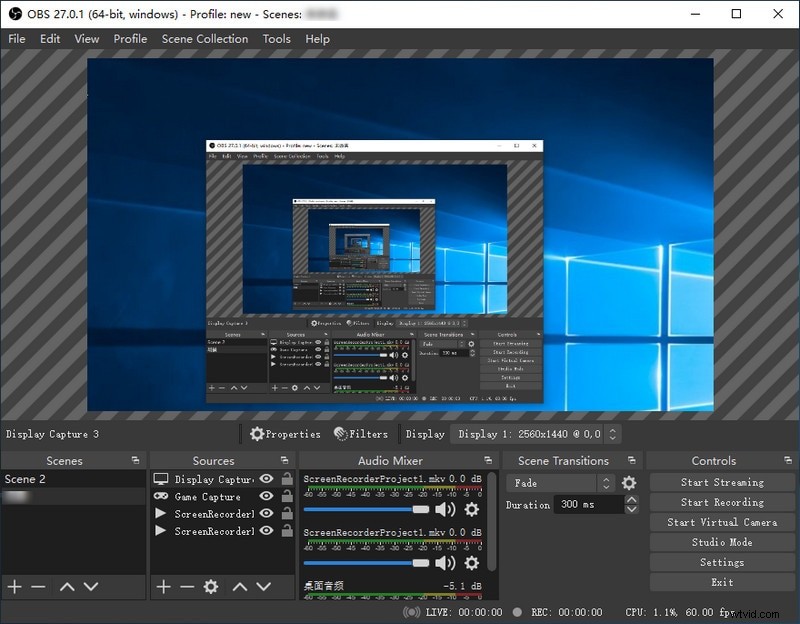
Gli effetti video e le transizioni sono numerosi e puoi impostare filtri per registrare audio senza rumore. Sono disponibili varie configurazioni con cui sperimentare per una migliore qualità di registrazione secondo i requisiti. Tutto sommato, se stai cercando una registrazione dello schermo di qualità professionale da caricare su varie piattaforme di streaming video, OBS Studio è un'ottima scelta.
Barra di gioco Xbox:
Se non desideri installare un'app di terze parti e preferisci un'app Microsoft per la registrazione dello schermo, Windows include già un'app integrata chiamata Xbox Game Bar. Questo è uno strumento di utilità di registrazione dello schermo standard estremamente utile per catturare lo schermo e il gameplay. È completamente gratuito da usare e puoi farlo funzionare completamente con le scorciatoie da tastiera. Rimane in background e registra continuamente qualsiasi cosa ci sia sullo schermo.
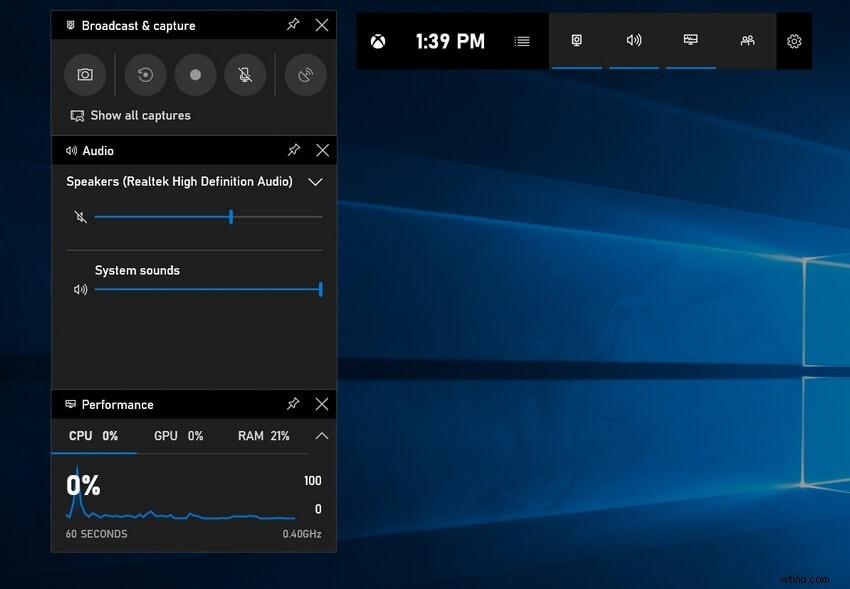
Non occupa troppe risorse di sistema e non riduce le prestazioni dell'applicazione o del gioco di cui si sta registrando lo schermo. Puoi acquisire schermate e registrare audio da diverse fonti. Sono disponibili varie impostazioni di configurazione per modificare e registrare lo schermo in base alle proprie esigenze. Rimane sullo schermo come widget con importanti opzioni da eseguire all'istante.
Il risultato finale
Se sei confuso se dovresti installare Screen Recorder Pro per registrare lo schermo, beh, dovresti provarlo poiché tutte le caratteristiche e le funzionalità standard sono disponibili. Tuttavia, se stai cercando di catturare il gameplay, devi optare per un'alternativa come Wondershare Filmora. Ma per la registrazione dello schermo di base, non hai nemmeno bisogno di Screen Recorder Pro poiché Xbox Game Bar sarà sufficiente che viene installato per gli utenti di Windows 10.
